RunAny - 开源免费“一劳永逸”的热键快速启动工具 (短语/搜索/自定义菜单)
每个人用电脑的方式和习惯都不一样,尽管异次元介绍过很多不同类型的「快速启动工具」如PowerKeys、Listary、Fences、Rolan、Wox、nTrun、ALTRun、RunZ 等。
但作为效率提升的有效手段之一,快速启动类的软件依然层出不穷。RunAny 则是又一款免费开源且能让你“一劳永逸”的快速启动、短语、搜索、自定义热键工具。它能让启动软件像五笔打字一样高效方便,而且只需配置好一次,即可在不同电脑上使用……
RunAny 启动器是怎样使用的?
RunAny 是一款 使用 AutoHotkey 编写的快速启动/效率增强工具,它就像结合了 Everything 和 Listary 两大神器的优点。对于喜欢快捷键的键盘党而言绝对是一款相当好用的增强工具,那么它是怎样用的呢?

RunAny 通过 3 个按键即可帮你瞬间启动你想要打开的应用程序,我们先假设呼出 RunAny 的热键为 `,那么当我想要启动「Work - 工作」分类下的「Word」,按头字母缩写来看的话就是 w 和 w,那么只需要顺序按下 ` w w 三个键即可启动它!同样例子:
- 按下
`gs即是启动 [Game - 游戏] 分类下的 Steam - 按下
`fw就是启动 [File - 文件] 分类下的 WinRAR - 按下
`wy就是启动 [Web - 网址] 分类下的“异次元软件”
这样的使用方式应该很简单直白吧?嗯,简直就像打字那么高效!而且最重要的是,你可以盲操作,也可以从可视化菜单里选择打开!!某些不常用的软件,不记得快捷键时也能用鼠标代替去找一下~!这比起很多 AHK 写的“纯热键”无界面的工具有一定优势。
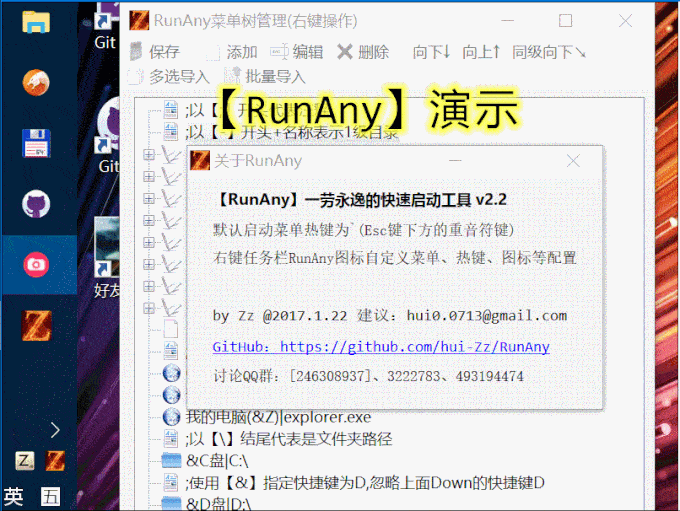
在习惯并记住大多数快捷键之后,用 RunAny 打开应用、网址、游戏什么的简直快如闪电。
那为什么说 RunAny 一劳永逸?
大家都知道,几乎所有的快速启动工具都需要用户去配置一遍各款软件程序的 exe 文件路径,但如果你在家里、公司或不同地方有多台电脑,而且软件安装路径各不相同的时候,往往你只能憋屈地在各台电脑上“分别”重新再配置一遍。
而 RunAny 则是整合并借助了「Everything」这款搜索神器的“秒搜”特性 (无需额外安装),你只需要填写程序的 exe 文件名,它就会自动找到对应的 exe 文件所在路径,即可而达到一次配置,随处无障碍使用!不管你的软件装在 C 盘还是 D 盘,也不管文件夹在哪,它都能根据名字直接找到并运行。
因此,多台不同电脑,你也只需配置一套软件列表,就能到处运行,借助坚果云、OneDrive、Dropbox 等网盘进行同步更是如虎添翼,达到一次配置一劳永逸的效果!
RunAny 还有很多功能:
除了“快速启动”这个核心功能外,RunAny 还有一些很实用的增强功能,比如 [更方便的右键打开文件]、[透明化启动]、[全局热键]、[一键批量搜索] 等等……
更好用的自定义“右键”打开文件菜单
只要先选中文件,然后再按 ` 启动 RunAny 中配置好的软件,即可用指定软件来打开该文件,就是这么方便快捷!

一键搜索 / 打开网址 / 打开路径
在菜单中添加好搜索网址后,先选中任意文字,按 ` 后就可以选择想用的搜索(任意网站、购物、视频等),更有一次批量搜索功能。
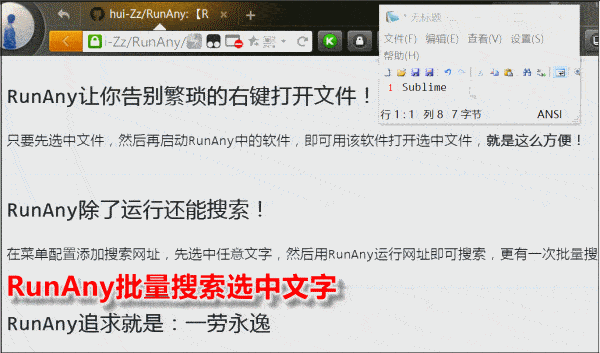
如果选中的文字就是网址,那按 ` 直接会在浏览器打开。如果是文件夹目录、文件路径,一样可以一键打开,就是这么好用!
RunAny 的配置方法教程:
自定义树形菜单配置
- 分类/目录:以 - 开头 + 名称为1级目录名,--名称为2级以此类推
如:-App应用、--Img图像处理 - 分隔符:单独一个-是1级分隔符,--2级亦是如此,如:
-、-- - 菜单名:可用竖 | 添加别名前缀,菜单便会显示别名,如:
TC|Totalcmd.exe会显示 TC 为菜单名 - 注释:前面加分号 ; 可以用作注释,如
; iPlaySoft.com 异次元软件 - 快捷短语:末尾分号 ; 识别为快捷短语,可以直接输出,如:
iplaysoft.com; - 区分同名程序:如果电脑上有多个同名程序,加上全路径指定运行其中一个,如:
IE(32位)|C:\Program Files (x86)\Internet Explorer\iexplore.exe - 指定快捷键:默认每个菜单名首字母是其启动快捷键 (你也可以符号&来强制指定) ,如:
IE(&E)|iexplore.exe快捷键是e - 默认可不设置路径的文件类型:exe、lnk、ahk、bat、cmd 文件可以不写全路径即可被 RunAny 自动搜索并启动,其他后缀可以在 RunAny 设置中的 Everything 搜索参数里设置。比如可以开启支持 doc 文档的免设路径识别
- 右键打开选中文件:在目录名后加 | 和后缀,选中不同文件出不同菜单,如:
-编辑(&Edit)|txt ini bat md ahk当选中 txt 或 md 等文件时,RunAny 只弹出编辑菜单 - 半透明化启动程序:在应用别名后面添加
_:数字形式来透明启动应用(默认不透明,1-100是全透明到不透明),如 88% 透明度:记事本(&N)_:88|Notepad.exe - 全局搜索/打开网址热键:在别名最末尾添加
Tab制表符+热键(热键格式参考 AHK 写法:^代表Ctrl,!代表Alt,#代表Win,+代表Shift),如按Alt+z一键百度、Win+z一键翻译:
百度(&B) !z|https://www.baidu.com/s?wd=%s
翻译(&F) #z|http://translate.google.cn/#auto/zh-CN/
搜索网址的「关键字」可以用%s表示,默认不写就会自动加在网址末尾;在选中文字的情况下按热键,可以直接用搜索网址搜索选中文字~ 在选中文件情况下按热键,就可以直接用该热键的应用打开该文件;
- 默认情况下,按下对应的热键组合启动程序,当该程序处于最小化状态时会激活,已激活时会自动最小化,都是使用同一组热键。
总结:
其实,尽管快捷启动类软件有很,但它们之间其实并没有绝对的优劣之分,因为每个人使用电脑的习惯、需求,以及觉得“好用”的评判标准都非常的不一样!!
有人喜欢图标化用鼠标点,有人喜欢热键化,连界面都不想要。所以,快速启动类工具其实是非常“个人化”的事情,无论别人怎样将某款软件捧上天或踩下地,只要自己用着觉得顺手就是一款优秀的工具。对 RunAny 这样的开源免费工具,我只想说,做得很棒,加油!
/ 关注 “异次元软件世界” 微信公众号,获取最新软件推送 /
如本文“对您有用”,欢迎随意打赏异次元,让我们坚持创作!
赞赏一杯咖啡







